Como configurar os Controles dos Pais no Nintendo Switch

Você pode jogar o novo Nintendo Switch na TV ou em movimento… o que significa que seus filhos podem ficar duas vezes mais viciados nele. Veja como definir limites de horário, lembretes de hora de dormir e restrições de conteúdo no Switch.
RELATED: Conta da Nintendo vs. ID do usuário vs. ID da rede: todas as contas desconcertantes da Nintendo, explicadas
enquanto o Switch vem Com alguns controles básicos dos pais, como a filtragem de jogos, a estrela real é um novo aplicativo de controle dos pais que você pode usar para definir limites de tempo, monitorar remotamente a atividade de seu filho e até mesmo bloquear o acesso ao console por completo.
Como configurar o aplicativo de controle dos pais da Nintendo
Para começar, você precisará baixar o aplicativo para Android ou iOS . Abra o aplicativo e verifique se o seu Switch está próximo.
Quando você abrir o aplicativo pela primeira vez, toque em Avançar (você também pode tocar em Sobre o uso de dados, se quiser desativar o rastreamento de análise da Nintendo). Em seguida, toque em Entrar / Criar conta para vincular sua conta Nintendo .
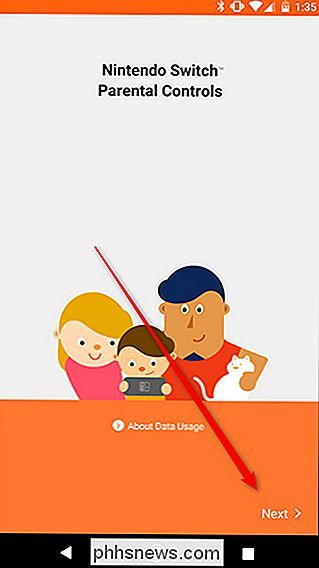
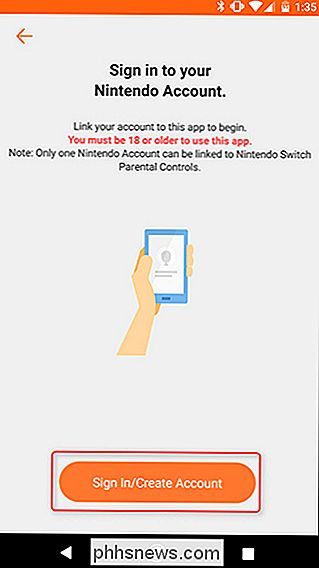
Toque em "Entrar" para entrar em uma conta existente ou toque em "Criar uma conta Nintendo" se você não tiver um. Vamos supor que você já tenha uma conta. Se você não fizer isso, confira nosso guia para as contas da Nintendo aqui. Digite seu endereço de e-mail ou ID de usuário e sua senha e clique em "Fazer login".
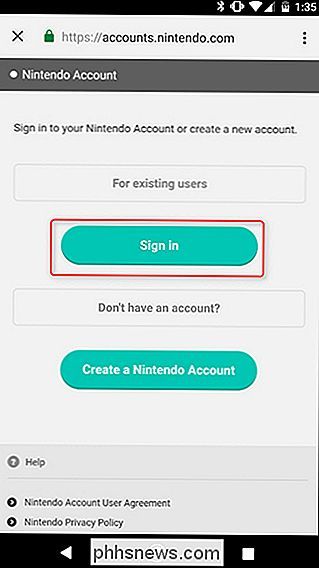
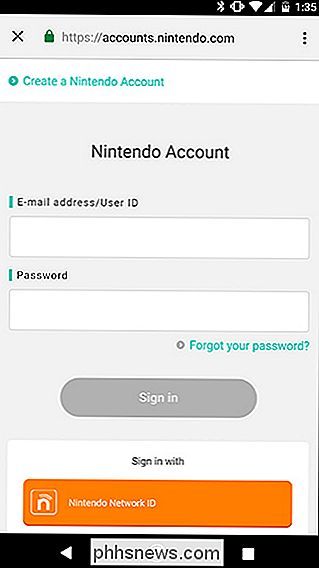
Toque em "Usar esta conta" para vincular seu console do Switch à sua conta Nintendo.
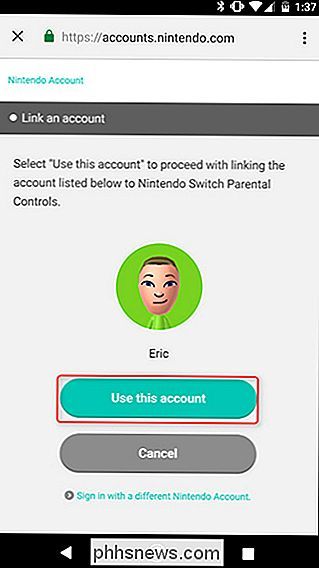
A próxima tela lhe dirá para obter seu console pronto. Toque em Seguinte para ver o seu código de registo, depois agarre o seu Comutador para os próximos passos.
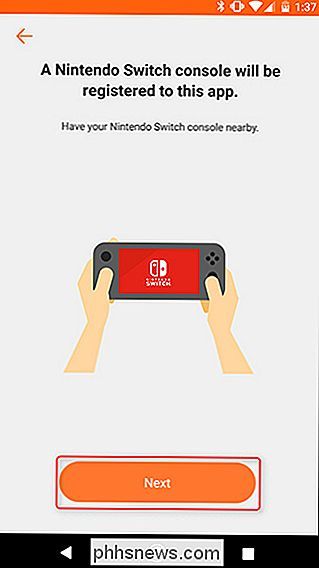
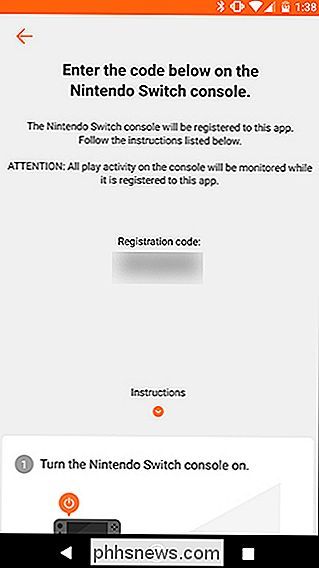
No ecrã inicial do seu Comutador, toque no botão Definições.
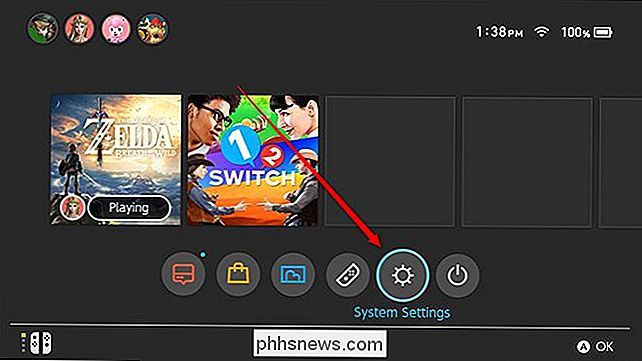
Desloque-se para a secção dos Controles dos Pais e toque em Parental Controls Settings. > Escolha "Usar seu dispositivo inteligente". Se você não quiser usar o aplicativo, poderá escolher "Usar este console" aqui, mas não terá acesso a recursos como limitar o tempo de reprodução ou receber notificações quando seus filhos jogarem muito demais.
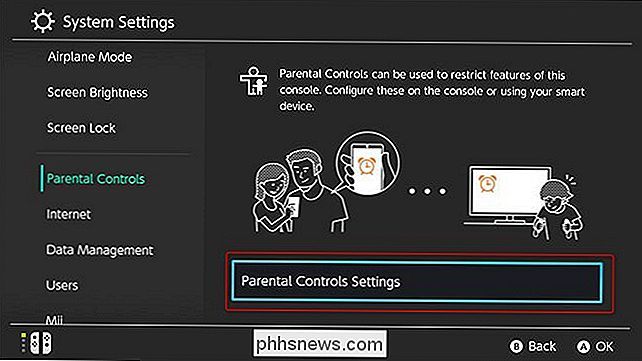
A próxima tela perguntará se você tem o aplicativo Parental Controls. Nós já o cobrimos nessa frente, então toque em Sim.
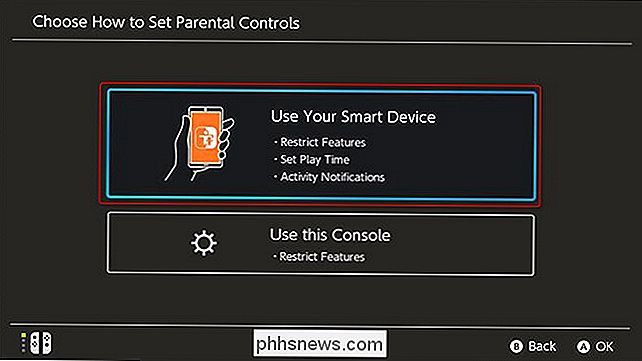
Em seguida, toque em Inserir código de registro.

Aqui, você digitará o código de registro de seis dígitos exibido em seu telefone. Digite o código de seis dígitos usando o teclado na tela do seu Switch e toque em OK
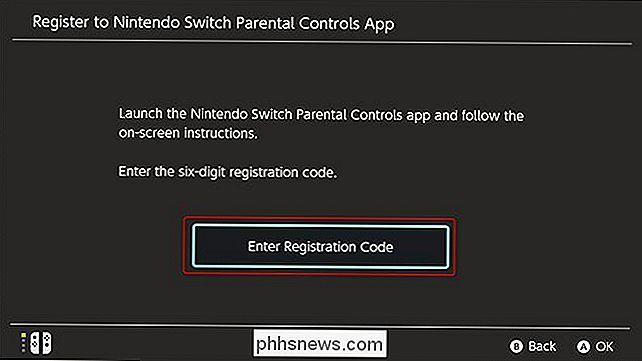
Em seguida, confirme que deseja registrar seu console na conta Nintendo que você usou para fazer login no aplicativo de controle dos pais tocando em Registrar.
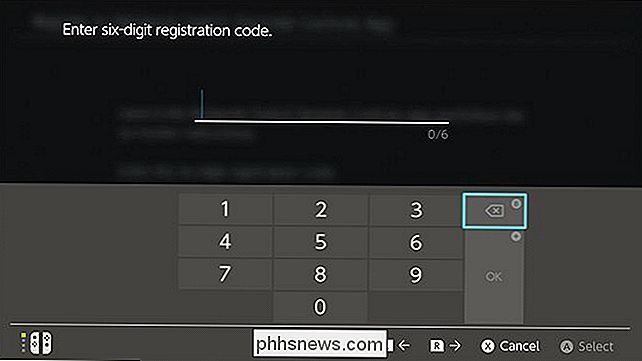
Seu Interruptor mostrará uma tela de confirmação quando seu console for registrado com sucesso em sua conta. Toque em “Continue Setup on Smart Device” e volte para o aplicativo Parental Controls no seu telefone.
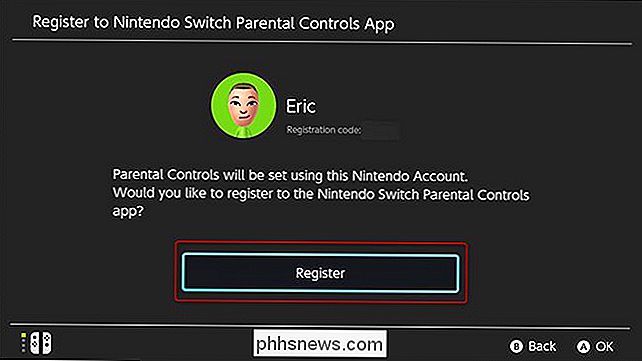
Seu telefone deve dizer que você registrou seu Switch com sucesso. Toque em Definir Controles dos Pais para personalizar suas restrições
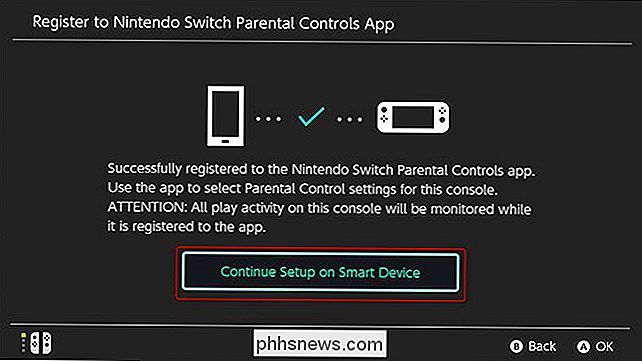
Como Definir Limites de Tempo, Bloqueio de Conteúdo e Outras Restrições
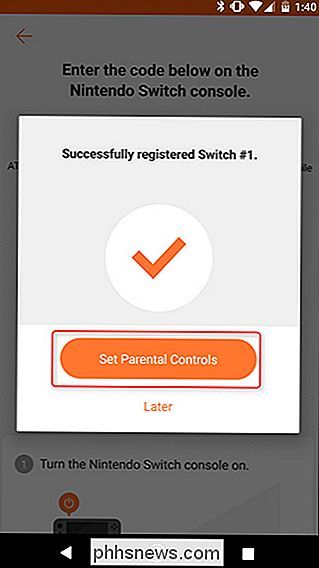
Na próxima tela, você pode escolher um limite de tempo para o seu filho jogar todos os dias. O Switch contará quanto tempo o console está ativo (mesmo nos menus). Quando seu filho atingir o limite de tempo, um alarme aparecerá no canto superior direito da tela, informando que é hora de sair. Escolha o limite de tempo desejado e toque em Avançar.
Em seguida, você pode definir o nível de restrição para a conta. Existem três níveis de restrição pré-criados: criança, pré-adolescente e adolescente. Para qualquer coisa mais jovem que Teen, postar nas redes sociais e conectar-se com outros usuários através dos recursos sociais da Nintendo é bloqueado. Cada nível também bloqueia jogos que estão acima da classificação etária apropriada. Você pode usar essas predefinições ou personalizar seus próprios controles se, por exemplo, quiser permitir que seus filhos publiquem fotos no Facebook, mas não quiser que eles joguem jogos classificados para adultos.
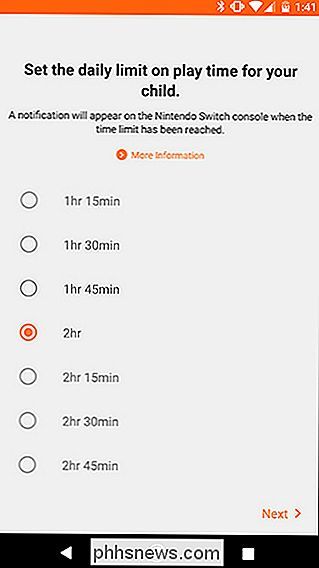
Quando os controles estiverem definidos para cima, você pode verificar o aplicativo para ver quanto tempo seus filhos estão jogando. Todas as opções padrão permitirão que você fique de olho em seus filhos e dê a eles uma gentil cutucada para que saibam quando é hora de parar.
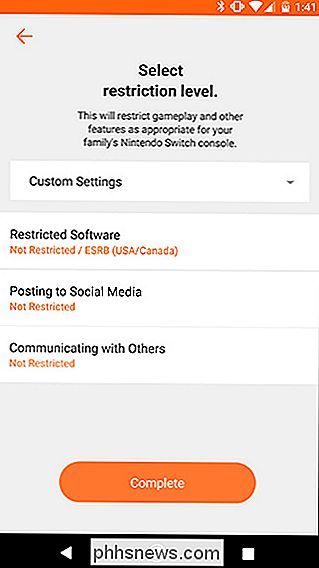
No entanto, você também pode fazer a opção nuclear se seus filhos não obedecerem às regras. : você pode optar por desativar o console totalmente quando o limite de tempo estiver esgotado. Se você quiser seguir esse caminho, toque na guia Configurações do console no aplicativo.
Em seguida, toque no botão Play-Time Limit (Limite de tempo de reprodução).
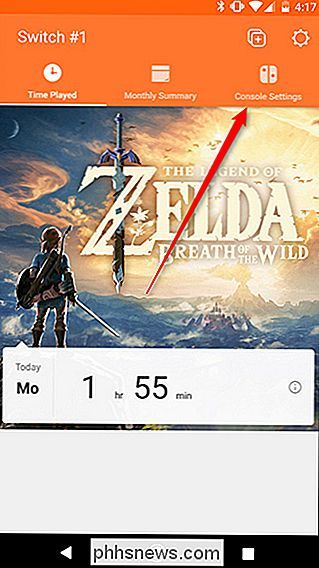
Na parte inferior da tela, toque no botão "Suspender software". Ele solicitará que você confirme se deseja realmente seguir esse caminho, pois pode acabar perder o jogo de alguém, salve
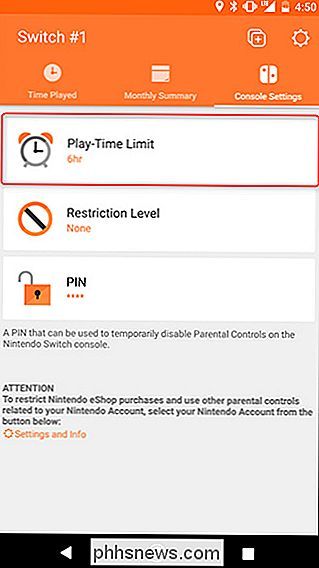
Você terá que decidir por si mesmo se cortar o jogo inteiramente por ultrapassar o limite de tempo é muito duro com uma punição, mas felizmente é opcional.
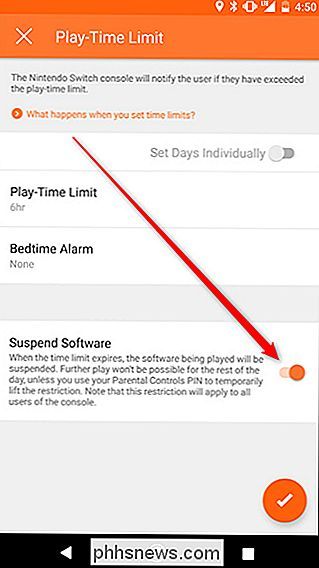
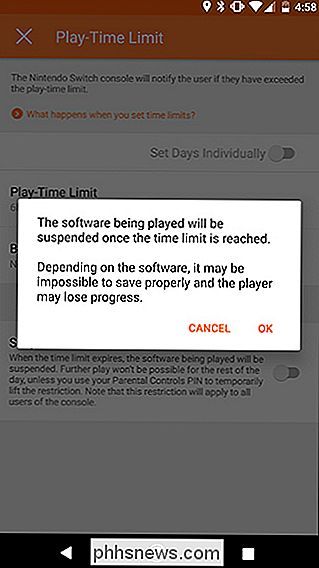
Isso cobre a maior parte de você pode ajustar outras configurações aqui, se quiser, mas a partir de agora, seu Switch deve ser configurado perfeitamente para crianças de qualquer idade.

Como escanear códigos QR com o aplicativo de câmera do iPhone
Antes do iOS 11, os usuários do iPhone precisavam baixar um aplicativo de terceiros para escanear um código QR. No entanto, essa funcionalidade agora está incorporada e você pode usar o aplicativo da câmera de ações no iPhone para digitalizar quantos códigos QR desejar. RELACIONADOS: Códigos QR explicados: por que você vê esses códigos de barras quadrados Se você não estiver familiarizado com os códigos QR, eles são um tipo especial de código de barras.

Como tirar fotos da Good Street
A fotografia de rua é para documentar o dia-a-dia de uma cidade. Trata-se de capturar os momentos pequenos e autênticos que tiram uma cidade do concreto cinza e a transformam em um lugar real e vivo. É um gênero realmente popular de fotografia, então vamos dar uma olhada em como fazer isso bem. Todas as fotos deste artigo foram gravadas por mim nas ruas de minha cidade natal, Dublin, Irlanda.



